"Honkai Impact: Star Rail" PC 버전 런처 FAQ
친애하는 트레일블레이저님께:
다음은 "Honkai Impact: Planet Rail"의 PC 버전 런처에 관해 자주 묻는 질문에 대한 답변입니다.
트레일블레이저스는 아래 Q&A를 통해 해결되지 않는 문의사항이 있을 경우, 본 게시물 댓글란에 답변을 남겨주시거나 공식 고객센터로 연락주시기 바랍니다.
고객 서비스 전화: 4006666312
고객 서비스 이메일: [email protected]
▌모델 적응
■권장 구성:
[저장공간을 20GB 이상 예약해주세요]
장비: i7/8G 메모리/독립 그래픽 카드, GTX1060 이상 구성
시스템: win10 64비트 이상 시스템
■지원되는 구성:
[저장공간을 20GB 이상 예약해주세요]
장비: i3/6G 메모리/독립 그래픽 카드, GTX650 이상 구성
시스템: win7 64비트 이상 시스템
▌일반적인 PC 버전 설치 문제
Q: 런처를 열거나 게임을 시작할 때 "이 파일의 버전이 실행 중인 Windows 버전과 호환되지 않습니다."라는 메시지가 나타납니다.
A: Windows 시스템이 게임 지원을 위한 적응 요구 사항을 충족하는지 확인하십시오(문서 시작 부분의 권장 구성 목록 참조). 장치 성능이 낮을 경우 설치가 불가능하거나 시작되지 않거나 검은색 화면이 나타날 수 있습니다. 붙어있다 등등
※게임을 지원하려면 Windows 7 운영 체제가 Windows 7 서비스 팩 1 버전(서비스 팩 SP1)에 도달해야 합니다(기본 시스템 보기 경로: "시작-제어판-시스템 및 보안-시스템").
Q: 런처를 클릭해도 반응이 없습니다.
에이:
1. 게임 디렉터리에서 launcher.exe를 클릭하여 시도해 보세요. 런처 디렉터리에 덤프 파일이 생성되었는지 확인하세요. 그렇다면 덤프 파일과 로그 파일을 공식 고객센터로 보내주세요.
2. 런처 설치 디렉터리에서 "vc_redist.x64.exe"를 찾아 더블클릭하여 설치합니다.
또는 아래 마이크로소프트 공식 홈페이지에 접속하여 최신 "vc_redist.x64.exe"를 다운로드하여 설치한 후, 게임을 다시 실행해 보세요.
https://support.microsoft.com/zh-cn/help/2977003/the-latest-supported-visual-c-downloads
위 작업을 완료한 후에도 문제가 해결되지 않으면 현재 장치에 개별 그래픽 카드와 통합 그래픽 카드가 모두 있는지 확인하십시오. 그렇다면 통합 그래픽 카드를 비활성화하고 런처를 다시 실행하십시오. 그렇지 않은 경우 공식 고객 서비스에 문의하십시오.
Q: 런처를 연 후 런처 메인 인터페이스의 표시 범위가 비정상적입니다(예: 런처 인터페이스가 모니터 영역을 초과하여 불완전하게 표시됩니다).
A: "Honkai Impact" 바탕 화면 아이콘 속성을 마우스 오른쪽 버튼으로 클릭하고 [호환성] - [높은 DPI 설정 변경]을 선택하고 [높은 DPI 스케일링 동작 바꾸기]를 선택한 후 아래의 [응용 프로그램]을 선택하고 적용 후 런처를 다시 시작하세요. 범위를 복원할 수 있습니다.
Q: "런처가 업데이트를 감지하지 못했습니다. 다시 연결하시겠습니까?"라는 메시지가 나타납니다.
A: 프록시, 호스트 파일 등을 포함한 네트워크 설정을 확인하세요. ("Honkai Impact: Star Rail"의 네트워크 연결이 차단되었는지 확인할 수 있습니다.)
Q: 런처를 업데이트할 때 "파일 교체에 실패했습니다."라는 메시지가 표시되었습니다.
A: 컴퓨터를 다시 시작한 후 런처를 다시 업데이트해 보세요.
Q: 내 런처에 "게임 실행에 필요한 플러그인 설치에 실패했습니다(1058)"라는 메시지가 표시됩니다.
에이:
1. "WIN"과 "R" 키를 동시에 눌러 "실행"을 열고 "실행" 입력 상자에 "services.msc"를 입력한 후 확인을 클릭하여 "서비스"를 엽니다.
2. 열리는 창에서 "windows 업데이트"를 찾아 두 번 클릭하여 엽니다.
3. 팝업창에서 "시작 유형"을 수동으로 선택하고 "적용"을 클릭한 후 "확인"을 클릭하면 관련 서비스가 시작됩니다.
4. "Honkai Impact" 실행 프로그램을 종료합니다(시스템 트레이로 축소하는 대신 완전히 종료해야 함).
5. "Honkai Impact: Star Rail" 런처를 다시 열면 런처가 시스템용 패치를 설치합니다.
6. 설치가 성공적으로 완료되면 런처 팝업 메시지에 따라 컴퓨터를 다시 시작하세요.
Q: 내 런처에 "게임 실행에 필요한 플러그인 설치에 실패했습니다(-2145124297)"라는 메시지가 표시됩니다.
1. 먼저 https://www.microsoft.com/zh-CN/download/confirmation.aspx?id=46148로 이동하여 Windows6.1-KB3033929-x64 패치를 다운로드합니다.
2. 그런 다음 Windows6.1-KB3033929-x64.msu 파일의 접미사 이름을 Windows6.1-KB3033929-x64.cab로 변경하고 새 폴더에 추출합니다. 기본 다운로드 폴더에 추출하지 마십시오.
3. "WIN"과 "R" 키를 동시에 눌러 "실행"을 열고 "실행" 입력 상자에 cmd를 입력한 후 확인을 클릭하여 명령 프롬프트를 엽니다.
4. 명령 프롬프트에 dism /online /add-package /packagepath:"X:pathfilename.cab"를 입력하고, 완료 후 Enter를 눌러 설치를 실행합니다.
※예: 개발자가 D 드라이브 및 업데이트 폴더에 파일의 압축을 풀려면 dism /online /add-package /packagepath:"D:updateWindows6.1-KB3033929-x64.cab"를 입력해야 합니다.
▌게임 다운로드 및 업데이트 관련 문제
Q: 게임을 업데이트할 때 "디스크 공간이 부족합니다. 공간을 비운 후 다시 시도하는 것이 좋습니다."라는 메시지가 나타납니다.
A: 게임 설치 디스크의 남은 공간을 확인해 주세요. 공간이 부족할 경우, 남은 공간을 비운 후 런처를 다시 열어 게임을 업데이트하는 것을 권장합니다.
Q: 다운로드 과정에서 "게임 파일 확인 오류입니다. 문제를 해결하려면 다시 시도를 클릭하세요."라는 메시지가 나타납니다.
A: 다시 시도를 클릭하세요. 계속해서 오류가 발생하면 게임을 다시 시작하거나 다운로드해 보세요.
Q: 게임 설치 과정에서 "게임 파일 압축 해제에 실패했습니다."라는 메시지가 나타납니다.
에이:
1. 게임 설치 디스크의 남은 공간을 확인해주세요. 남은 공간이 부족할 경우, 남은 공간을 비운 후 런처를 다시 열어 게임을 업데이트하는 것을 권장합니다.
2. 여유 공간이 충분하다면 바이러스 백신 소프트웨어가 설치되어 있는지 확인하시고, "Honkai Impact: Star Rail" 설치 경로에서 해당 파일이 차단되었는지 확인하시기 바랍니다. 차단을 취소하거나 파일을 신뢰하거나 바이러스 백신 소프트웨어를 종료한 다음 게임을 다시 시작하세요.
3. 압축 해제 실패 로그에 7z.exe를 찾을 수 없다는 메시지가 나타나면 실행 프로그램 디렉터리에서 launcher.exe를 직접 두 번 클릭하여 실행할 수 있습니다.
Q: 게임을 다운로드할 때 다운로드 진행률/속도가 0이거나 특정 지점에서 멈춰 다운로드를 계속할 수 없습니다.
에이:
1. 프록시, 호스트 파일 등을 포함한 네트워크 설정을 확인하세요. ("Honkai Impact: Star Rail"의 네트워크 연결이 차단되었는지 확인할 수 있습니다.)
2. 종료했다가 다시 시작하거나 마우스 오른쪽 버튼을 클릭하여 관리자 권한으로 실행기를 열 수 있습니다.
Q: 다운로드 프로세스 중에 "프로그램이 응답할 수 없습니다."라는 메시지가 나타납니다.
A: 컴퓨터를 다시 시작하거나 런처를 다시 다운로드해 보십시오.
Q: 게임을 다운로드하고 설치하는 과정에서 바이러스 백신 소프트웨어가 게임을 차단하거나 "압축 해제 실패" 메시지가 표시됩니다.
A: 게임을 다운로드하고 설치하고 여는 과정에서 바이러스 백신 소프트웨어 차단 메시지가 나타나면 작업 허용 또는 신뢰를 클릭하거나 바이러스 백신 소프트웨어를 종료하십시오. (360 차단이 발생할 경우 컴퓨터를 다시 시작한 후 게임을 실행하세요)



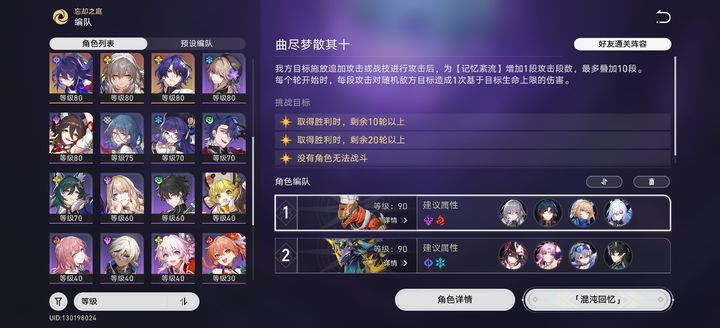



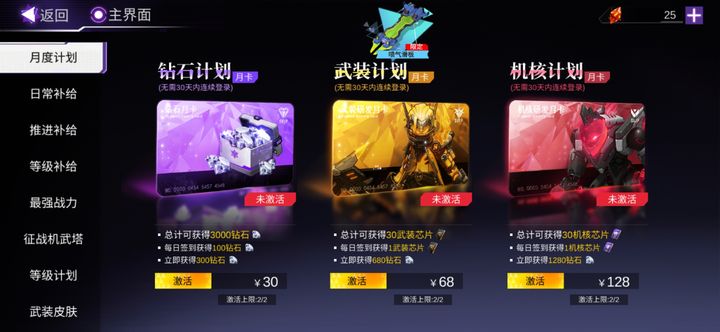
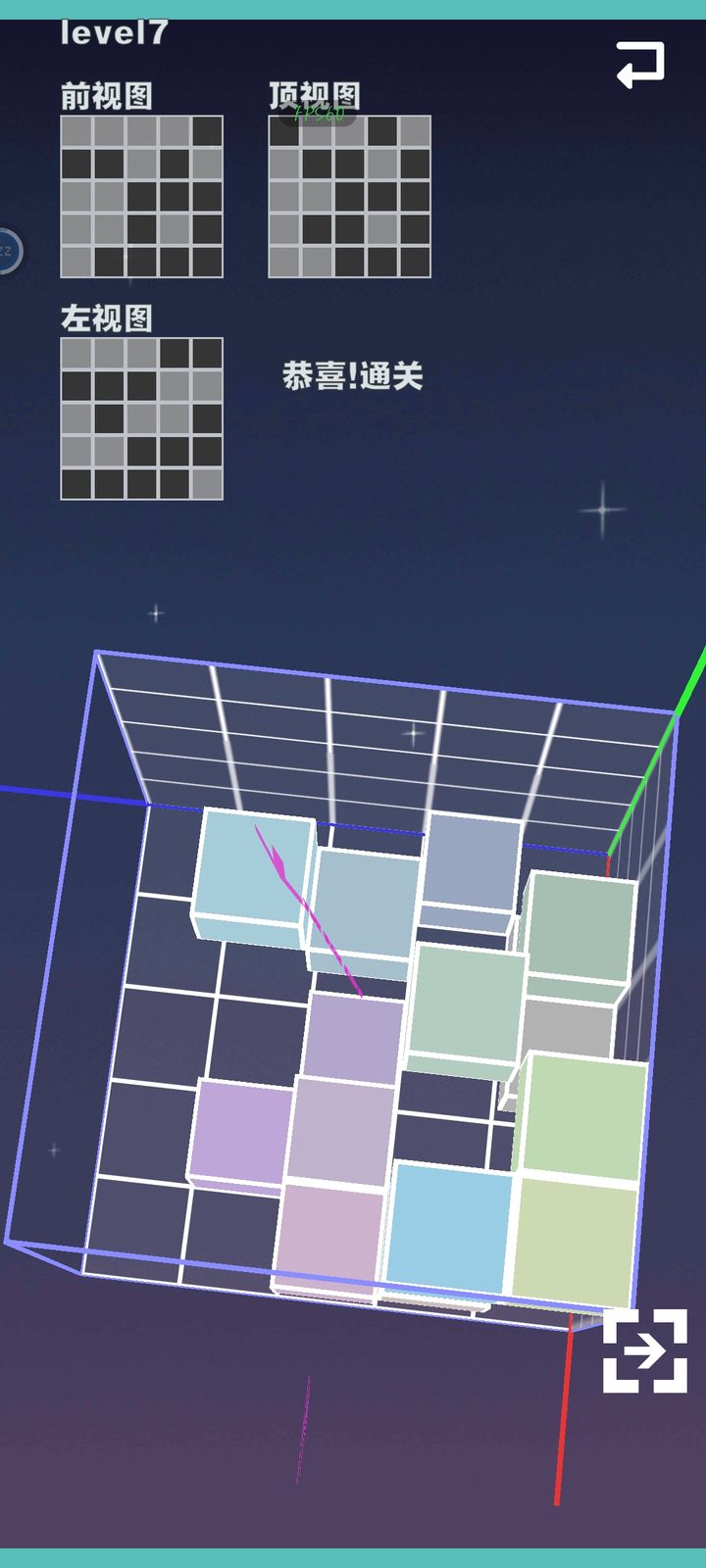
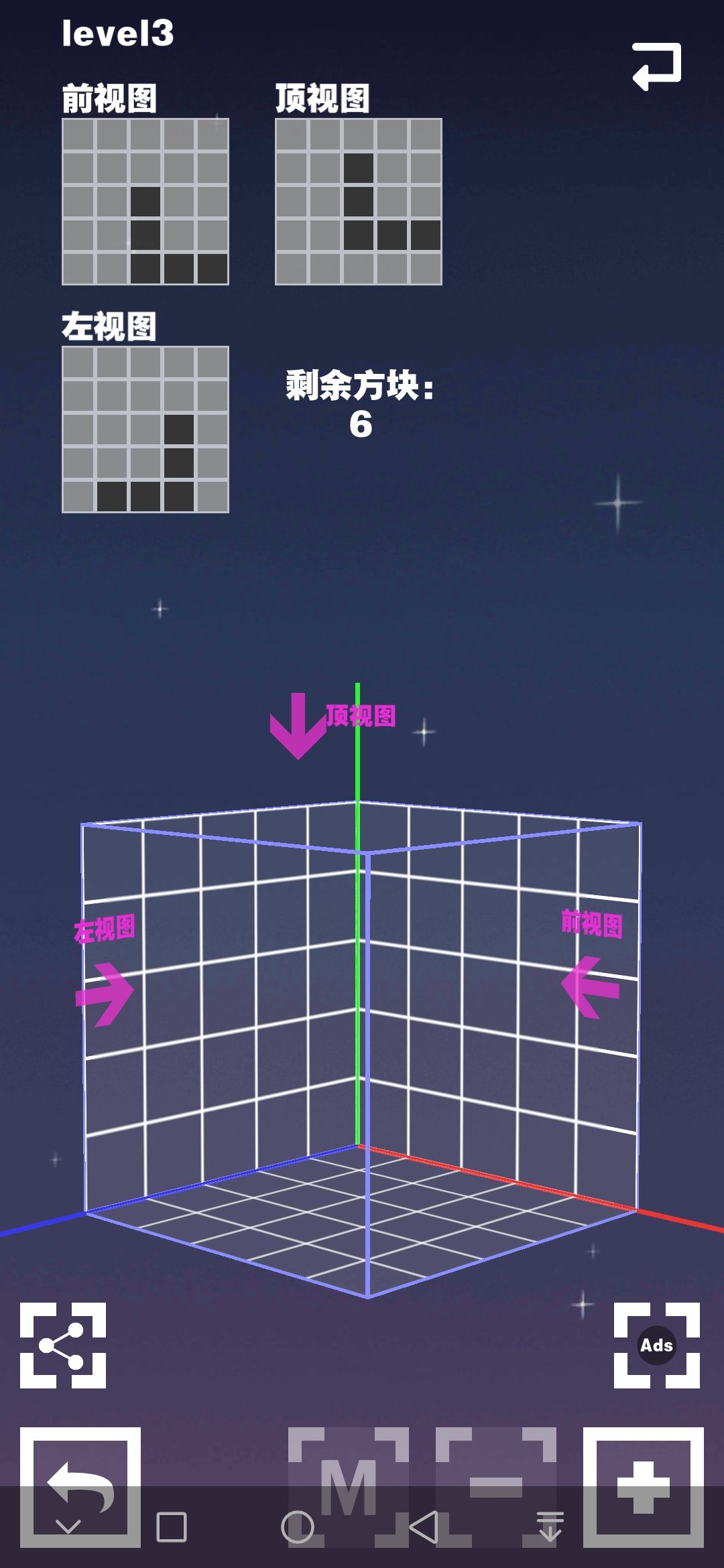
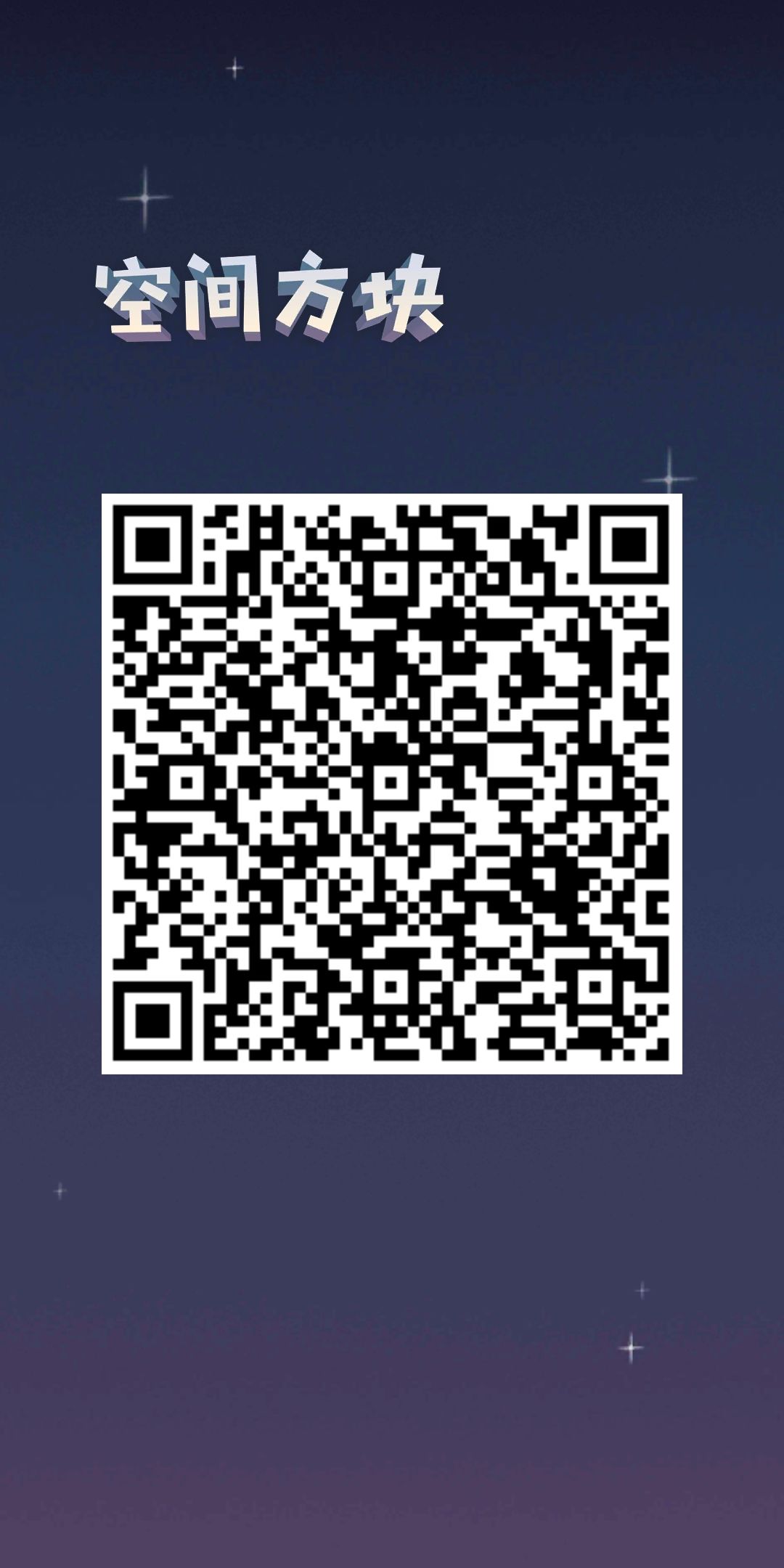




![[보스 기여] 악마 악마 전략(복서의 3차 변신 검객 예시)](https://images.downcodes.com/uploads/20240910/img_66df9c56ac3be30.jpg)